Ein Kunde brachte einen Windows Vista-PC der nach der Installation von Windows Updates nicht mehr so richtig laufen wollte. Genauer ausgedrückt funktionierte keine Netzwerkverbindung mehr, ganz gleich ob via LAN oder WLAN. Ein kurzer Blick in die Ereignisprotokolle als auch in die Dienste-Liste verhies nichts Gutes, da dort jede Menge Fehler zu finden waren. Der Dienst “NLA (Network Location Awareness)” lies sich nicht mehr starten und lieferte dabei nur eine Fehlermeldung zurück. Davon abhängig ist z.B. der “DHCP-Client” der wiederum mit “Zugriff verweigert” nicht starten wollte, usw.
Recherchiert man danach, so finden sich viele Benutzer mit den gleichen Problemen und das über Jahre hinweg, folglich nichts neues oder unbekanntes. Bei vielen half wohl nur noch Neuinstallieren. In einem Forum fand sich der Hinweis, allerdings auf Windows 7 bezogen, man solle den entsprechenden Teil der Registry, was den NLA-Dienst betrifft (“HKLM\System\CurrentControlSet\Services\NlaSvc”) bei einem funktionsfähigen System ex- und bei dem fehlerhaften System importieren. Leider half das in diesem Fall nichts.
Eine Überprüfung der Systemdateien mittels
sfc /scannow
förderte ein paar Fehler zu Tage, die aber im gleichen Durchlauf behoben wurden. Am Fehlerzustand änderte aber auch das nichts.
Die letzte Rettung, da keine Datensicherung vorhanden war, die Systemwiederherstellung. Dies hatte allerdings bereits der Kunde versucht und teilte uns mit, das die Wiederherstellung bzw. das Zurücksetzen auf einen Wiederherstellungspunkt von vor dem Windows Update-Tag mit einer Fehlermeldung sinngemäss “konnte nicht erfolgreich durchgeführt werden” abbrach.
So wurde es Zeit für Plan B. Da man relativ sicher davon ausgehen konnte, das es nur ein Problem von Windows ist und die Dateisystemprüfung positiv verlaufen war, blieb nur noch die Registry über bzw. der “SYSTEM”-Teil davon. Da Windows, sofern nicht manuell deaktiviert, von selbst Wiederherstellungspunkte anlegt, musste aus einem dieser Punkte die entsprechende Datei extrahiert werden.
An dieser Stelle kommt die Portable-Edition des ShadowExplorer’s ins Spiel. Diese wurde kurzerhand per USB-Stick auf den PC kopiert und ausgeführt. Man wählt den gewünschten Wiederherstellungspunkt aus, navigiert zum entsprechenden Ordner und/oder Datei, klickt diese mit der rechten Maustaste an und wählt “Export…” aus. Anschließend gibt man einen Zielort an. Anbei ein Screenshot (erstellt unter Windows 8.1):
In diesem Fall wurde folgene Datei exportiert:
C:\Windows\System32\config\SYSTEM
Da man im laufenden Betrieb die Registry nicht ersetzen kann, muss man entweder die Festplatte an einen anderen PC anschließen und die vorhandene Datei (nach einer vorigen Sicherung) überschreiben oder mit Hilfe einer Boot-CD/-DVD arbeiten.
Der Einfachheit halber und um sich ggf. nicht mit den Berechtigungen rumärgern zu müssen, wurde der PC von einer Parted Magic-CD gestartet und über die grafische Oberfläche zum einen die aktuelle “SYSTEM”-Datei zwecks Sicherung kopiert als auch mit der Version aus dem Wiederherstellungspunkt überschrieben.
Nach einem Neustart lief der PC wieder wie er soll. Die Windows Updates wurden im übrigen laut Verlauf erfolgreich installiert, getreu dem Motto: Updates installiert, PC tot.
Persönliche Bemerkung
Den ShadowExplorer hatte ich schon eine Weile auf dem Schirm, allerdings bis dato nicht benötigt. Umso erfreulicher das es nun fast auf Anhieb geklappt hat, wenn gleich ich dazu sagen muss, das erst beim zweiten Start erfolgreich bis zum “config”-Ordner navigiert werden konnte. Das trübt das Erfolgserlebnis nur geringfügig, letztlich zählt nur das Endergebnis.
Alternativ kann man den System Restore Explorer verwenden (von mir bislang ungetestet, muss installiert werden).

Verheiratet, Vater von zwei Kindern, eines an der Hand, eines im Herzen. Schon immer Technik-Freund, seit 2001 in der IT tätig und seit über 15 Jahren begeisterter Blogger. Mit meiner Firma IT-Service Weber kümmern wir uns um alle IT-Belange von gewerblichen Kunden und unterstützen zusätzlich sowohl Partner als auch Kollegen.
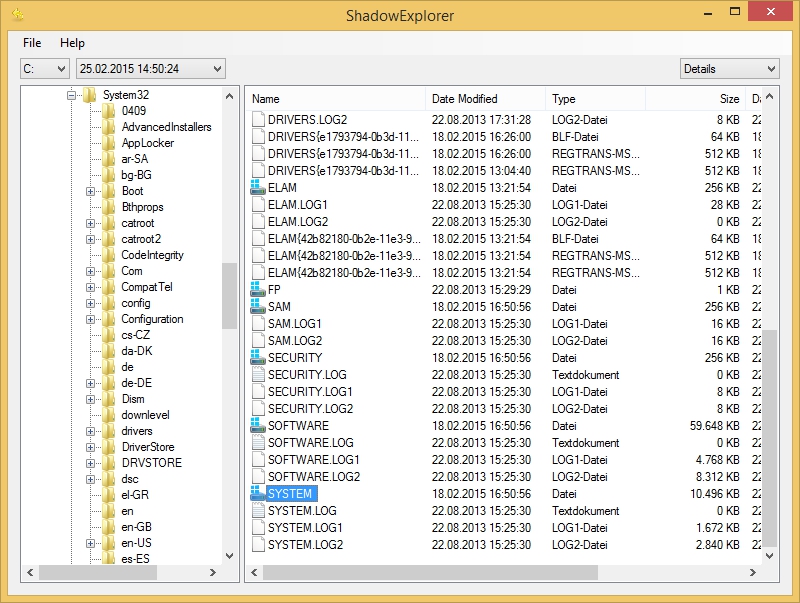
 XING
XING











0 Kommentare
1 Pingback